Telegram-Chat exportieren: 5 geprüfte Methoden
Du möchtest einen Telegram-Chat exportieren und deinen Telegram-Chatverlauf sichern? In diesem Artikel zeigen wir dir Schritt für Schritt, wie du das tun kannst 👌
Zwar bietet Telegram keine klassische Backup-Funktion wie WhatsApp, aber: Es gibt einen ziemlich soliden Workaround – über die Desktop-App. Auf diese Weise kannst du deine Telegram-Chats exportieren – inklusive Bilder, Videos und Dateien.
Bist du bereit? Dann los geht’s!
Warum Telegram kein klassisches Backup hat
Telegram speichert deine Chats in der Cloud – das heißt, du kannst von jedem Gerät aus auf sie zugreifen, solange du eingeloggt bist. Der Nachteil? Es gibt keine integrierte Backup-Funktion für den Offline-Zugriff oder zur Archivierung.
Aber keine Panik! Wir haben eine Lösung gefunden: Mit der Exportfunktion der Desktop-Version kannst du deinen Chatverlauf trotzdem lokal speichern – als Datei auf deinem Computer.
Das geht wie folgt 👇
Telegram-Chats exportieren: So geht’s
Folge diesen Schritten, um deinen Telegram-Chat zu exportieren:
1. Der Klassiker: Export über die Desktop-App
- Lade dir die Telegram Desktop-App für Windows oder macOS herunter.
- Öffne die App und logge dich ein.
- Klicke oben links auf das Menü (≡) und gehe zu „Einstellungen“.
- Wähle „Erweitert“ und dann „Daten exportieren“ aus.
- Wähle aus, was du sichern möchtest:
- • Einzelne Chats, Gruppen oder Kanäle
- • Medien: Fotos, Videos, Sprachnachrichten, Dateien
- • Dateigröße und Zeitraum kannst du ebenfalls einstellen
- Wähle das Speicherformat (Tipp: HTML ist besonders übersichtlich)
- Klicke auf „Exportieren“ – fertig!
🧠 Wichtig: Der Export ist aktuell nur über die Desktop-Version verfügbar – nicht über Mobilgeräte oder Web.
2. Direkt aus dem Chat heraus exportieren (Windows)
Was viele nicht wissen: Unter Windows kannst du direkt im Chatverlauf auf den Export zugreifen – ohne Umweg über die Einstellungen.
So geht’s:
- Öffne den gewünschten Chat in der Telegram-Desktop-App (Windows).
- Klicke oben rechts auf die drei Punkte (⋮).
- Wähle „Chatverlauf exportieren“.
- Stelle ein, welche Inhalte du sichern willst – und wohin.
- Bestätigen, exportieren, fertig.
Klingt gut? Finden wir auch. Diese Methode ist besonders praktisch, wenn du nur einen bestimmten Chat sichern willst – ohne große Umwege.
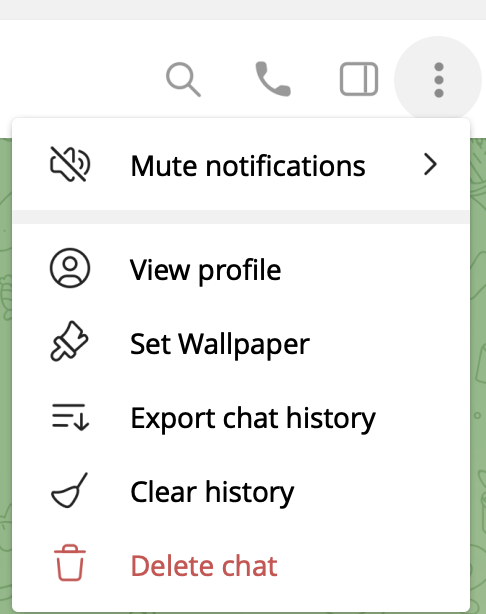
3. Einzelne Nachrichten sichern
Wenn du keine kompletten Chats exportieren willst, sondern nur einzelne Nachrichten – dann nutze einfach deinen persönlichen Speicher: die Gespeicherten Nachrichten.
So funktioniert’s:
- Nachricht auswählen (lange tippen oder rechtsklicken)
- Auf „Weiterleiten“ gehen
- Ziel: Gespeicherte Nachrichten
Ideal für Links, Notizen, Sprachnachrichten oder Textstellen, die du später brauchst. Aber Achtung: Nur für kurze Ausschnitte geeignet – ganze Chats kriegst du so nicht unter.
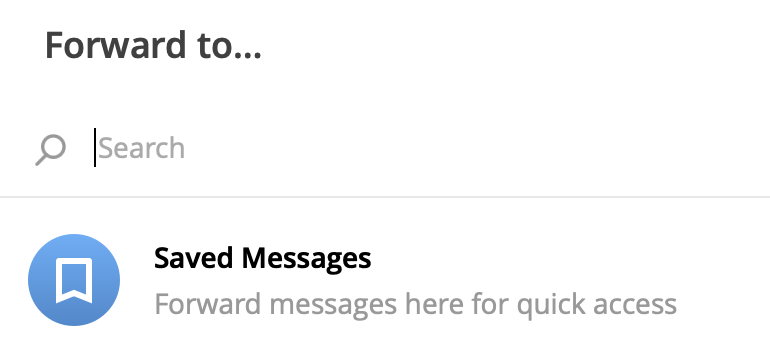
4. Screenshots & Bildschirmaufnahmen
Nicht elegant, aber schnell gemacht: Wenn du einzelne Stellen aus einem Chat sichern willst – z. B. zur Dokumentation oder für spätere Nachweise – helfen Screenshots oder Bildschirmaufnahmen.
Vorteile:
- Sofort verfügbar, egal ob Desktop oder Smartphone
- Behält das Chat-Layout (praktisch bei Bildern und Emojis)
Nachteile:
- Texte lassen sich nicht durchsuchen
- Nicht sinnvoll bei langen Verläufen
- Dateien werden nicht mitgespeichert
Kurz gesagt: Nur eine Lösung für den Notfall oder kleine Ausschnitte.
5. Automatisierte Sicherung mit Junction Bot
Du willst regelmäßig sichern – oder brauchst Filter, z. B. nur Nachrichten mit bestimmten Wörtern? Dann lohnt sich ein Blick auf Tools wie Junction Bot.
Der Bot kopiert Chatverläufe automatisch, sogar aus Gruppen, privaten Kanälen oder Bots – und kann neue Nachrichten direkt in Echtzeit weiterleiten.
So läuft’s ab:
- Starte einen Chat mit dem Bot
- Wähle deine Sprache und aktiviere das Abo
- Entscheide dich für „Verlauf kopieren“ oder „Neue Nachrichten weiterleiten“
- Quelle und Ziel auswählen – der Bot übernimmt den Rest
Das Beste: Du kannst sogar Filter setzen, z. B. nur Nachrichten von bestimmten Nutzern oder mit bestimmten Wörtern. Klingt technisch? Ist es auch ein bisschen – aber es lohnt sich.
Wo finde ich die exportierten Chats?
Jetzt fragst du dich natürlich, wo du die exportierten Chats findest. Ganz einfach: Diese findest du im von dir gewählten Speicherort – als HTML- oder JSON-Dateien.
📂 Im HTML-Format kannst du sie bequem im Browser öffnen – inklusive Zeitstempel, Emojis, Bildern und Co.
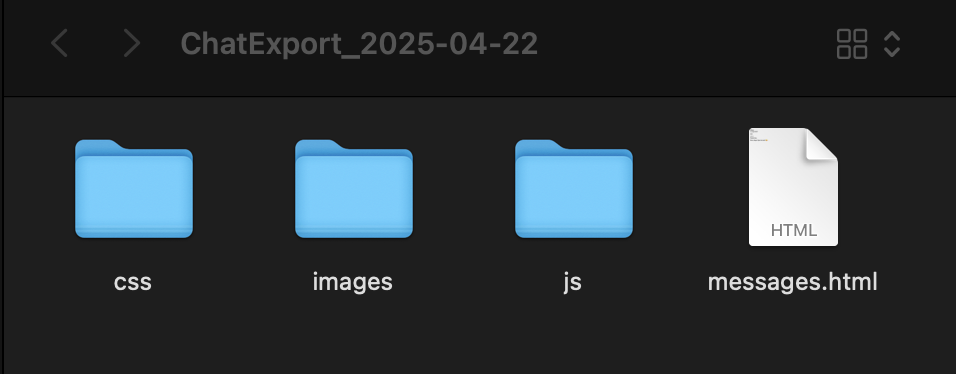
Probleme beim Exportieren unter macOS?
Es kann sein, dass die Exportfunktion in der Mac-Version nicht sichtbar ist. Falls du davon betroffen bist, stehen dir zwei Optionen zur Verfügung:
- Probiere die Windows-Version (z. B. über Parallels)
- Oder nutze einen Drittanbieter-Service wie zapptales (kostenpflichtig)
Häufige Fragen zum Telegram-Export
Kann ich den Telegram-Chat auch am Handy exportieren?
Nein – der Export funktioniert nur über die Desktop-App.
Was wird beim Export gespeichert?
Du entscheidest, was drin sein soll: Nur Text, Medien, Kanäle, Gruppen – oder einfach alles.
Kann ich auch geheime Chats exportieren?
Jein – geheime Chats sind Ende-zu-Ende verschlüsselt und werden grundsätzlich nicht auf Telegram-Servern gespeichert. In der Desktop-App sind sie daher meist nicht verfügbar und können in der Regel nicht exportiert werden.
Ist der Export DSGVO-konform?
Da du deine Daten lokal speicherst, hast du die volle Kontrolle – es erfolgt keine Weitergabe an Dritte.
Gibt es Alternativen zur Desktop-App?
Nein, aktuell ist die Desktop-Version die einzige Möglichkeit, Telegram-Chats vollständig zu exportieren.
In welchem Format sollte ich meine Chats exportieren?
Wenn du eine einfache Ansicht im Browser möchtest, eignet sich das HTML-Format am besten. Möchtest du später mit den Daten weiterarbeiten, kann das JSON-Format die bessere Wahl sein.
Kann ich auch nur bestimmte Nachrichten exportieren?
Ja – über den Zeitraumfilter kannst du festlegen, welche Nachrichten gesichert werden sollen.
Wie groß darf die Exportdatei sein?
Das kannst du in den Einstellungen selbst festlegen – je nachdem, wie viel du sichern möchtest.
Telegram-Chat exportieren: Fazit
Du siehst: Das Exportieren von Telegram-Chats ist einfacher, als du denkst – selbst wenn Telegram keine klassische Backup-Funktion anbietet. Wie sieht es bei geheimen Chats aus? Da gelten ganz andere Spielregeln.
